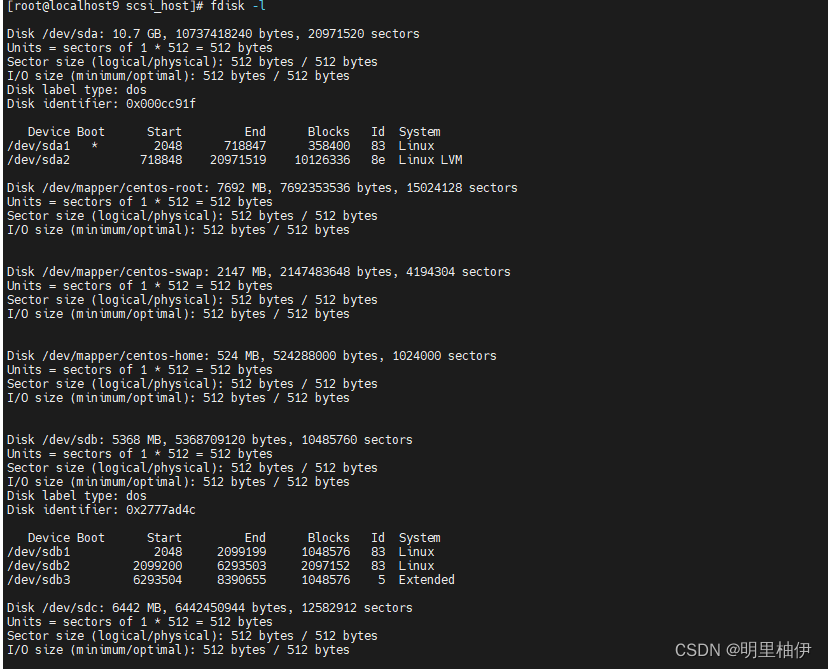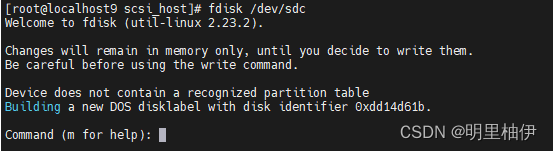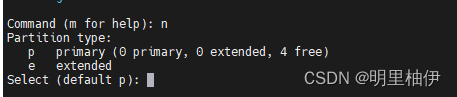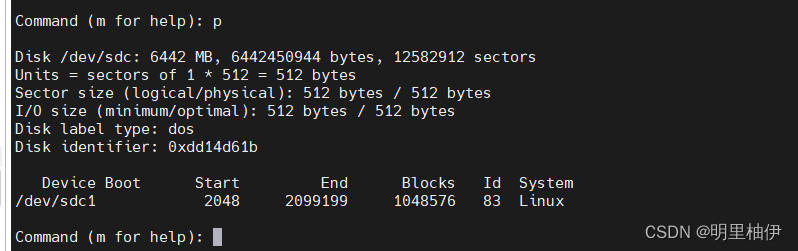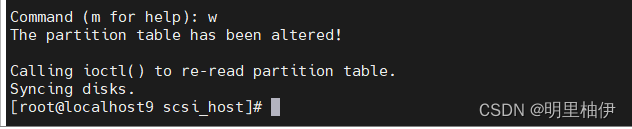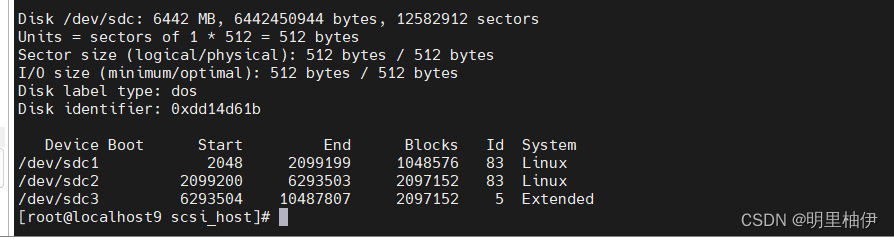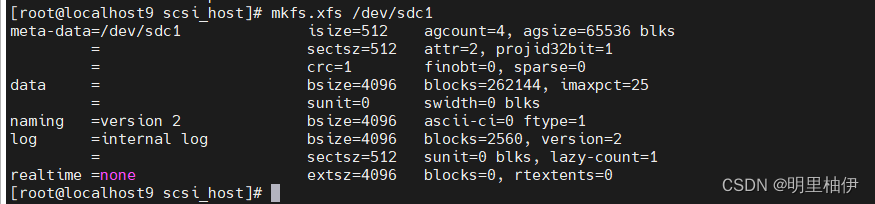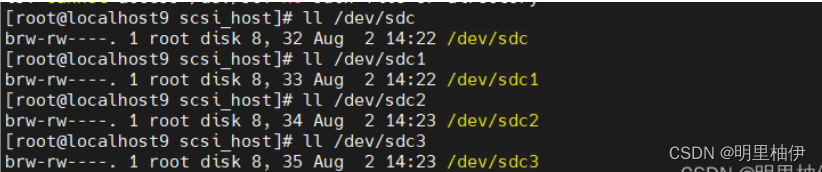目录
VM虚拟机添加新磁盘
1、添加硬盘
已经创建的虚拟机上添加硬盘;最后点击确定。
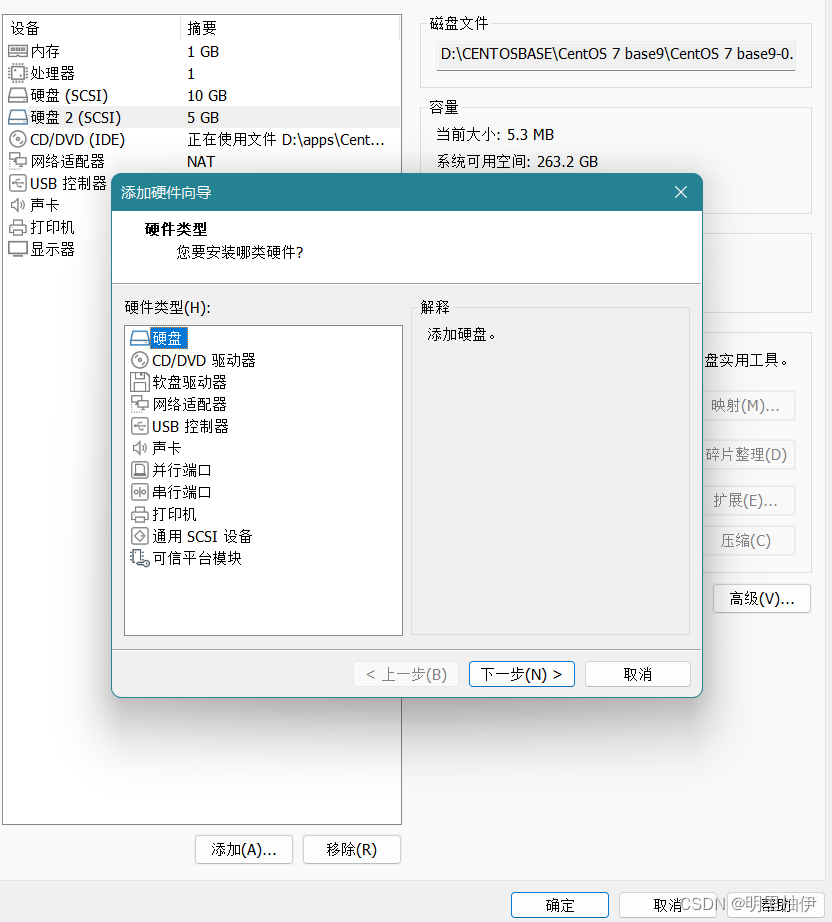
//首先找到您的主机总线编号
grep mpt /sys/class/scsi_host/host?/proc_name
//使用下面命令扫描SCSI总线
echo '- - -' > ?/sys/class/scsi_host/host0/scan
2、磁盘分区的步骤
(1) 在进行分区时,首先我们需要查看当前磁盘的一个分区状况,使用命令:fdisk -l
可知/dev/sdc/ 是未分区的新磁盘;
?(2)然后使用命令:fdisk /dev/sdc 让硬盘进入分区模式
?(3)开始创建分区,因此我们输入n,然后回车如下图。
?
p 表示主分区 ,括号里的内容显示的是0个主分区,0个扩展分区,4个闲置分区。
e 表示扩展分区
默认为主分区,创建主分区时可以直接回车;
(4)此时光标所在的位置表示选择输入起始位置,也就是起始扇区。当然,我们不用输入,直接回车就好进入下一步。它就是为了能够将后面的所有可用扇区充分的利用上,而默认选择可用扇区的起始最小扇区。
(5)光标的位置输入分区内存大小
(6)查看分区,输入p
(7)将磁盘分好区后,要输入w保存,再使用fdisk -l 可以查看到磁盘的分区信息。
? ? ? 再使用fdisk -l 可以查看到磁盘的分区信息。
(8)但是当你在格式化的时候,有可能找不到这个分区。这是因为Linux没有把分区信息读到内核来,我们需要输入partprobe这个命令,来使我们内核重读一下我们的分区信息。
(9)到这里我们已经成功地创建了分区,但是我们能用吗?不能,因为我们要对磁盘进行格式化后才可以进行数据的存储。Linux下的文件类型有ext2、ext3、ext4、xfs等等,我们可以使用命令:mkfs.文件类型?然后用按TAB TAB来查看有哪些文件类型。
在命令行输入mkfs.xfs /dev/sdc1 意思就是格式化根下的sdc1分区,格式化类型为.xfs
?(10)格式化完毕后我们使用命令:ll 来查看我们格式化完毕后的分区的文件类型信息。
3、磁盘挂载(临时挂载)
(1)挂载时,最好选择空目录。如果在目录下有文件的情况下进行挂载,会导致之前的文件访问不了,因为这个目录已经被其他的磁盘临时占用了。
(2)挂载多个分区时,最好挂载在不同的目录下。如果挂载在同一个目录下后挂载的会把前面的覆盖(前一分区的数据还在,只是从目录上就只能看见后一分区的数据)。
?(3)挂载时挂载的是分区
步骤:
①首先在/mnt下创建一个目录用于测试,

②进行挂载

③查看
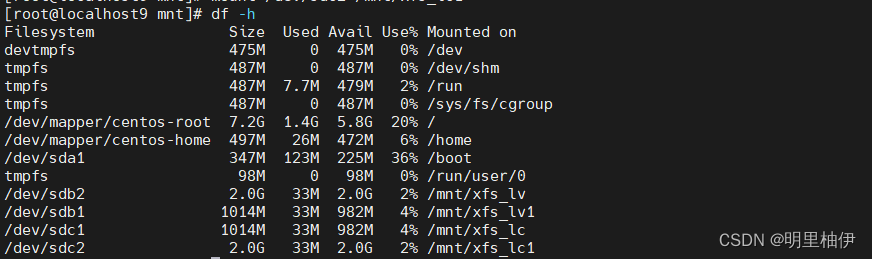
④注意卸载时一定要退出目录,不然无法进行卸载。卸载的命令:umount /dev/sdc1或者是umount /xfs_lc
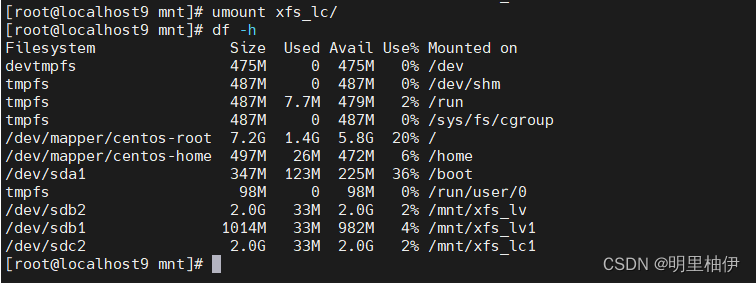
命令:blkid:查看对应分区的UUID(编号)。UUID唯一标识每一个分区,防止错误的挂载。除此之外,还会显示分区的类型。
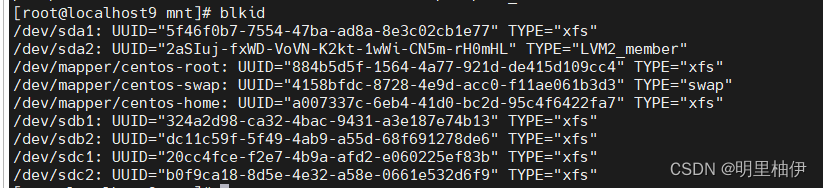
永久挂载:
使用永久挂载,就意味着它开机会自动挂载。
①使用vim编辑?/etc/fstab 在命令行直接输入vim /etc/fstab 就可以编辑,实现开机自动挂载。
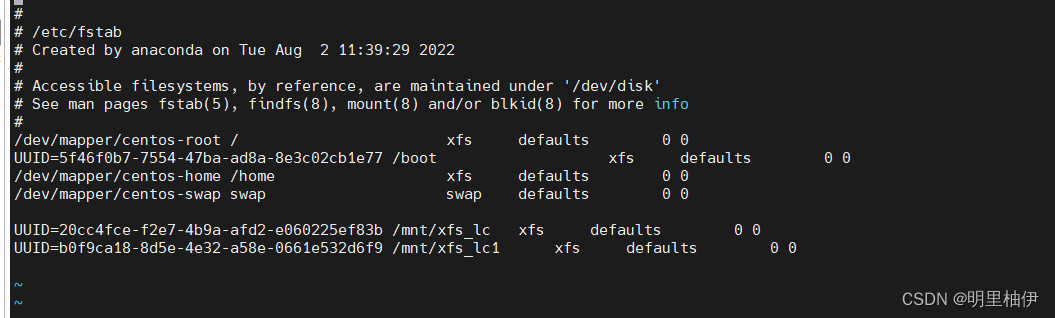
写完之后,你使用mount命令,是看不到挂载信息的,只有开机时才会读取那个文件。你只需reboot然后使用df -h命令查看是否有挂载信息。?